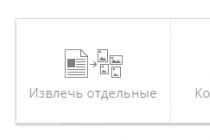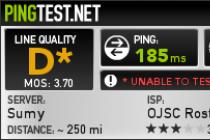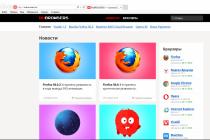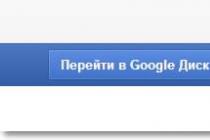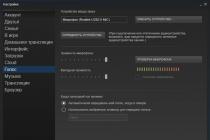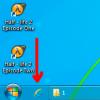Несмотря на широкие возможности использования компьютеров для обработки самой разной информации, самыми популярными по-прежнему остаются программы, предназначенные для работы с текстом. При подготовке текстовых документов на компьютере используются три основные группы операций:
Операции ввода позволяют перенести исходный текст из его внешней формы в электронный вид, то есть в файл, хранящийся на компьютере. Ввод может осуществляться не только набором с помощью клавиатуры, но и путем сканирования бумажного оригинала и последующего перевода документа из графического формата в текстовый (распознавание).
Операции редактирования (правки) позволяют изменить уже существующий электронный документ путем добавления или удаления его фрагментов, перестановки частей документа, слияния нескольких файлов, разбиения единого документа на несколько более мелких и т.д.
Ввод и редактирование при работе над текстом часто выполняются параллельно. При вводе и редактировании формируется содержание текстового документа.
Оформление документа задают операциями форматирования. Команды форматирования позволяют точно определить, как будет выглядеть текст на экране монитора или на бумаге после печати на принтере.
Программы, предназначенные для обработки текстовой информации, называют текстовыми редакторами .
Все многообразие современных текстовых редакторов условно можно разбить на три основные группы:
1. К первой относятся простейшие текстовые редакторы, обладающие минимумом возможностей и способные работать с документами в обычном текстовом формате.txt, который, как известно, при всей своей простоте и всеобщей поддержке совершенно не позволяет более или менее прилично форматировать текст. К этой группе редакторов можно отнести как входящие в комплект поставки ОС семейства Windows редакторы WordPad и совсем малофункциональный NotePad (Блокнот) , и множество аналогичных продуктов других производителей (Atlantis, EditPad, Aditor Pro, Gedit и т.д.).
2. Промежуточный класс текстовых редакторов включает в себя достаточно широкие возможности по части оформления документов. Они работают со всеми стандартными текстовыми файлами(TXT, RTF, DOC). К таким программам можно отнести Microsoft Works , Лексикон .
3. К третьей группе относятся мощные текстовые процессоры, такие, как Microsoft Word или StarOffice Writer . Они выполняют практически все операции с текстом. Большинство пользователей использует именно эти редакторы в повседневной работе.
Основными функциями текстовых редакторов и процессоров являются:
Ввод и редактирование символов текста;
Возможность использования различных шрифтов символов;
Копирование и перенос части текста с одного места на другое или из одного документа в другой;
Контекстный поиск и замена частей текста;
Задание произвольных параметров абзацев и шрифтов;
Автоматический перенос слов на новую строку;
Автоматическую нумерацию страниц;
Обработка и нумерация сносок;
Создание таблиц и построение диаграмм;
Проверка правописания слов и подбор синонимов;
Построение оглавлений и предметных указателей;
Распечатка подготовленного текста на принтере и т.п.
Также практически все текстовые процессоры обладают следующими функциями:
Поддержка различных форматов документов;
Многооконность, т.е. возможность работы с несколькими документами одновременно;
Вставка и редактирование формул;
Автоматическое сохранение редактируемого документа;
Работа с многоколоночным текстом;
Возможность работы с различными стилями форматирования;
Создание шаблонов документов;
Анализ статистической информации.
Сегодня практически все мощные текстовые редакторы входят в состав интегрированных программных пакетов, предназначенных для нужд современного офиса. Так, например, Microsoft Word входит в состав самого популярного офисного пакета Microsoft Office .
Аналогичные MS Office программы - OpenOffice.org Writer , StarOffice Writer , Corel WordPerfect , Apple Pages .
Конец работы -
Эта тема принадлежит разделу:
MS Word. Строгое форматирование текстов. MS Word. Художественное оформление текстов. Информация
Введение.. Раздел Организационно методический Цели и задачи дисциплины Требования к уровню подготовки студента..
Если Вам нужно дополнительный материал на эту тему, или Вы не нашли то, что искали, рекомендуем воспользоваться поиском по нашей базе работ:
Что будем делать с полученным материалом:
Если этот материал оказался полезным ля Вас, Вы можете сохранить его на свою страничку в социальных сетях:
Несмотря на широкие возможности использования компьютеров для обработки самой разной информации, самыми популярными по-прежнему остаются программы, предназначенные для работы с текстом. При подготовке текстовых документов на компьютере используются три основные группы операций:
Операции ввода позволяют перенести исходный текст из его внешней формы в электронный вид, то есть в файл, хранящийся на компьютере. Ввод может осуществляться не только набором с помощью клавиатуры, но и путем сканирования бумажного оригинала и последующего перевода документа из графического формата в текстовый (распознавание).
Операции редактирования (правки) позволяют изменить уже существующий электронный документ путем добавления или удаления его фрагментов, перестановки частей документа, слияния нескольких файлов, разбиения единого документа на несколько более мелких и т.д.
Ввод и редактирование при работе над текстом часто выполняются параллельно. При вводе и редактировании формируется содержание текстового документа.
Оформление документа задают операциями форматирования. Команды форматирования позволяют точно определить, как будет выглядеть текст на экране монитора или на бумаге после печати на принтере.
Программы, предназначенные для обработки текстовой информации, называют текстовыми редакторами .
Все многообразие современных текстовых редакторов условно можно разбить на три основные группы:
1.К первой относятся простейшие текстовые редакторы, обладающие минимумом возможностей и способные работать с документами в обычном текстовом формате.txt , который, как известно, при всей своей простоте и всеобщей поддержке совершенно не позволяет более или менее прилично форматировать текст. К этой группе редакторов можно отнести как входящие в комплект поставки ОС семейства Windows редакторы WordPad и совсем малофункциональный NotePad (Блокнот) , и множество аналогичных продуктов других производителей (Atlantis, EditPad, Aditor Pro, Gedit и т.д.).
2.Промежуточный класс текстовых редакторов включает в себя достаточно широкие возможности по части оформления документов. Они работают со всеми стандартными текстовыми файлами(TXT, RTF, DOC). К таким программам можно отнести Microsoft Works , Лексикон .
3.К третьей группе относятся мощные текстовые процессоры, такие, как Microsoft Word или StarOffice Writer . Они выполняют практически все операции с текстом. Большинство пользователей использует именно эти редакторы в повседневной работе.
Основными функциями текстовых редакторов и процессоров являются:
Ввод и редактирование символов текста;
Возможность использования различных шрифтов символов;
Копирование и перенос части текста с одного места на другое или из одного документа в другой;
Контекстный поиск и замена частей текста;
Задание произвольных параметров абзацев и шрифтов;
Автоматический перенос слов на новую строку;
Автоматическую нумерацию страниц;
Обработка и нумерация сносок;
Создание таблиц и построение диаграмм;
Проверка правописания слов и подбор синонимов;
Построение оглавлений и предметных указателей;
Распечатка подготовленного текста на принтере и т.п.
Также практически все текстовые процессоры обладают следующими функциями:
Поддержка различных форматов документов;
Многооконность, т.е. возможность работы с несколькими документами одновременно;
Вставка и редактирование формул;
Автоматическое сохранение редактируемого документа;
Работа с многоколоночным текстом;
Возможность работы с различными стилями форматирования;
Создание шаблонов документов;
Анализ статистической информации.
Сегодня практически все мощные текстовые редакторы входят в состав интегрированных программных пакетов, предназначенных для нужд современного офиса. Так, например, Microsoft Word входит в состав самого популярного офисного пакета Microsoft Office .
Аналогичные MS Office программы - OpenOffice.org Writer , StarOffice Writer , Corel WordPerfect , Apple Pages .
Лекция 23 (2 часа)
23. Средства обработки текстовой информации.
Средства обработки текстовой информации
Ms Word 6.0
Создание, редактирование и печать документов
Средства обработки текстовой информации
Средства данного класса являются одной из составляющих компонент автоматизации учрежденческой деятельности в самом широком смысле ее понимания, позволяя пользователю с максимальными удобствами создавать высококачественные документы различного назначения посредством, в первую очередь, ПК и соответствующего ПО. В настоящее время существует достаточное разнообразие подобных систем, начиная от простейших текстовых Редакторов, ориентированных на работу с простыми ПК, и кончая специализированными издательскими системами, обеспечивающими работу большого издательского коллектива с использованием режима телеобработки и других современных издательских технологий.
Однако средства обработки текстовой информации, несмотря на их весьма широкий спектр, обеспечивают следующие основные функции:
Создание и редактирование текстового документа, включая:
вставки, удаления, копирование, перемещение текста в документе, поиск и замену элементов документа, добавление в документ текстовой и графической информации;
Форматирование и распечатку документов с выбором размеров бумаги и форматов, а также с указанием числа копий и выводимой части документа;
Выравнивание документа и/или его отдельных частей по указанным границам с автоматической обработкой переносов строк;
Возможность создания документа по стандартному шаблону;
Использование различных шрифтов распространенных алфавитов и т.д.;
- размещение в документе таблиц, диаграмм, рисунков и т.д., а также ряд других функций, состав которых определяется уровнем и назначением конкретного ПС. В настоящем разделе кратко остановимся на текстовых процессорах, широко используемых на IBM-совместимых ПК для организации обработки различного рода текстовой информации, акцентируя внимание на наиболее популярных пакетах - Ms Word 6.0 , Word 7.0 , Word 97 фирмы Microsoft
Элементы работы в среде пакета Ms Word 6.0
1. Общие сведения. Обработкатекстовых документов - наиболее массовый вид прикладной деятельности на ЭВМ.
Пакет Ms Word 6.0 (в дальнейшем просто Word или пакет) представляет собой относительно более ранних средств данного типа достаточно большую программную систему.
2. Главные окно и меню пакета Word . После активации пиктограммыWord двойным щелчком мыши производится загрузка резидентной части пакета с выходом на егоглавное окно. Главное окно пакета содержит четыре основных поля:
Первая строка содержит имя пакета и имя активного в данный момент документа, а также кнопки для управления режимом визуализации окна (увеличения, уменьшения, сведения к пиктограмме), завершения работы с пакетом и др.;
Вторая строка содержит главное меню пакета (ГМП) и управляющие кнопки, аналогичные упомянутым; детальное их описание можно найти в литературе по пакету или Windows;
Третье поле представляет собой собственно рабочее окно текущего документа, через которое пользователь не только имеет возможность просматривать весь документ, но и проводить сам процесс создания/редактирования его;
Наконец, четвертая строка содержит справочную информацию по: текущему документу (номер просматриваемой страницы, общее число страниц, местоположение курсора), текущему времени, используемым функциям пакета и др.
Дополнительно к указанным рабочее окно документа обрамляется рамками, содержащими указатели, позволяющие посредством активации их мышью перемещать окно по текущему документу.
Главное меню пакета (ГМП) содержит 9 групп функций. Для выбора требуемойфункции пакета активируется одинарным щелчком мыши соответствующая группа ГМП, раскрывая подокно, содержащее список функций.
Прежде всего, средства Help-группы предоставляют не только справочную информацию по всем возможностям пакета, но и предлагают демонстрационные примеры, позволяющие лучше уяснять основные возможности пакета и принципы их использования.
Группа Window содержит две секции: (1) функции (New Window , Arrange All , Split ) реорганизации окон пакета, включая разделение окон на подокна и создание новых окон с одинаковыми документами; и (2) список документов, находящихся в рабочей области пакета и к которым можно легко обращаться, активируя их окна через соответствующие элементы данного списка. При необходимости перенести некоторый блок информации из неактивного документа открывается Window- подокно, в списке документов (вторая секция) выбирается мышью нужный документ с егоактивацией и открытием окна и в нужном месте выбирается необходимый блок информации. Посредством Сopу-функции (Ctrl + C ) группыEdit выбранный блок копируется всистемный буфер обмена (СБО; Clipboard ), вновь через список документовWindow- группы активируется предыдущее окно (документ) и по.Рaste-функции (Ctrl+V) Edit-группы в нужное место документа копируется хранящаяся в СБО информация.
Средства File-группы ГМП разбиты на 6 секций по своему функциональному назначению. Первая секция содержит функции: создания нового (New; Ctrl+N), открытие существующего(Open; Ctrl+0) и закрытие текущего (Close) документа. При открытии существующего файла открываетсяOpen-окно, поля и переключатели которого позволяют выбирать нужный файл из предлагаемого списка, обеспечивать поиск нужного файла, определять его формат по расширению имени и т.д. Вторая секция содержит функции сохранения: текущего документа с обновлением исходного файла (Save, Ctrl+S), текущего документа в новом файле и/или в новом формате (Save As) и всех открытых файлов и макросов (Save All). По функции Save As предоставляется возможность не только сохранять текущий документ согласно новому спецификатору файла, но и в нужном формате, определяемом списком из 23 допустимых, включая txt- и WordPerfet- форматы. Средства третьей секции группы обеспечивают: нахождение нужного файла по его спецификатору(find file); вывод краткой справки по текущему файлу, если она для него была определена (Summary Info), и определение стандартных установок для документа (Templates). Средства четвертой секции связаны с обеспечением вывода текущего документа на печать.
По функцииPrint Preview предоставляется возможность постранично просматривать файл, отслеживая его форматирование относительно заданных выходных параметров: размеры страницы и полей, расположение нумерации, сносок, типа принтера и др. По функции Page Setup открывается окно, поля которого позволяют определять размеры выходной страницы текущего документа при выводе на печать, поля и режим расположения документа на странице, нумерации страниц и т.д. По функции Print (Ctrl+F) открывается стандартное для WindowsPrint-окно, позволяющее определять режим непосредственного вывода документа на печать (весь документ или отдельные его страницы, тип принтера, количество копий и т.д.).
Средства пятой секции File-группы(Add Routing Slip, Send) обеспечивают отправку подготовленного документа Email-почтой удаленному адресату через системный Мail-сервер, а единственная Exit-функция шестой секции группы обеспечивает выход из среды пакета в Windows-среду; при этом запрашивается санкция на сохранение текущего документа (Yes), без сохранения (No) и отмену выхода (Cancel) из пакета.
Создание, редактирование и печать документов.
После активации пиктограммы Word выходит на главное окно пакета, содержащее ГМП. Если до того пакет не использовался в требуемых пользователю условиях, необходима его предварительнаянастройка, основные элементы которой сводятся к следующему. Прежде всего, определяется используемый шрифт; из практических соображений с учетом сделанных предположений рекомендуется выбирать шрифтNTHetvetica/Cyrillic размера 11 и Normal-стиля. Делается это по рассмотренной выше Font-функции Format-группы ГМП, а по Default- кнопке данная установка сохраняется в пакетном файлеnormal.dot, делая ее глобальной для всего последующего использования пакета. Установка отображается, как правило, и в строке-меню окна пакета.
После этого определяетсярежим нумерации страниц создаваемого документа (если таковая требуется), что обеспечивают средства функции Page Numbers группы Insert. При этомстиль оформления нумерации можно определять посредствомStyle- функции Format- группы ГМП. Формат выходной страницы твердой копии документа определяется по функцииPage Setup группы file ГМП, открывающей соответствующее окно с опциями и кнопками. По опции Paper Size выбирается формат А4 (210x297 мм), а по Margims-опции определяются размеры полей Тор= Bottom= Left=Right=2.5 см и расстояние от нижнего края страницы нумерации - Footer=1.3 см. Сделанные установки поDefault-кнопке определяются глобальными с сохранением их в пакетном файле normal.dot.
Несколько сложнее обстоит дело при необходимости импортировать объекты, подготавливаемые в среде приложений MS-DOS. В этом случае выполняется, например, следующая цепочка операций: текущий документ сводится к пиктограмме, производится отложенный выход из Widows в среду MS-DOS и запускается необходимое приложение, в среде которого создается необходимый объект. Полученный объект визуализируется на экране либо сохраняется в файле формата, допускающего последующее использование его в Word-cpeде. В первом случае содержимое экрана поPrintScreen- клавише копируется в СБО и производится возврат по Exit-команде в Windows-cpeдy, а затем и в Word-среду. Данныйподход наиболее приемлем для объектов графического типа. Во втором случае созданный файл с объектом импортируется посредством рассмотренных средств Insert-группы ГМП. В случае необходимости использованиярусскоязычных документов формата MS-DOS в среде Word оригинальной версии необходима предварительная конвертация их в формат Windows, что выполняет, например, утилита Salcombe.
Назначение и классификация программ обработки текстов
Среди наиболее распространенных программ выделяются программы обработки текстов . Они представляют собой приложения для создания, обработки, хранения и печати документов различной сложности. Функциональные возможности этих программ варьируются от простейших редакторов текстов, предназначенных для создания текстов простой структуры, до сложных издательских систем, позволяющих создавать документы для типографского издания. В зависимости от функциональных возможностей программные продукты обработки текстов принято делить на: редакторы текстов; редакторы документов; издательские системы.
Редакторы текстов предназначены для обработки простых текстов, в том числе текстов программ, написанных на языках программирования. Они обычно не являются самостоятельными программными продуктами, а встраиваются в соответствующие системы программирования или операционные системы и их оболочки, например, текстовый редактор Блокнот, встроенный в операционную систему Windows. К основным функциям этих редакторов относятся: набор и редактирование текста, просмотр текста, распечатка текста.
Достоинства редакторов текстов программ в том, что они проверяют синтаксис программ, написанных на конкретном языке программирования, облегчая пользователю поиск ошибок в программе. Иногда они совмещают в себе и функции отладки. В эту группу входят редакторы для языков Бейсик, Паскаль, Си и др. Эти редакторы можно использовать не только при работе с текстами программ, но и для подготовки небольших, несложных документов. Для более сложных и объемных документов, используются редакторы документов.
Редакторы документов предназначены для работы с текстом, имеющим структуру документа, т.е. состоящим из разделов, параграфов, абзацев, предложений, слов. Существует большой класс редакторов документов, например: Word Perfect, LaTex и др. Представителем данного класса является текстовый процессор Microsoft Word.
Часто специалистов интересует не только подготовка текста, а подготовка его в виде, близком к типографскому. Такие программные средства получили название издательских систем , которые служат для окончательной верстки документа, т.е. размещения текста на странице, вставки рисунков, использования разных шрифтов. Примером такой системы может служить настольная издательская система Page Marker. Эти системы могут выполнять обтекание рисунков, таблиц; макетировать текст (разбивать текст на колонки и др.), т.е. компоновать текст и рисунки на странице. Эти системы используются в крупных издательствах, типографиях, значительно сокращая затраты и сроки выхода печатной продукции. Программное обеспечение таких систем составлено из мощного редактора документов, разнообразных графических вспомогательных программ, а также программ для оформления страниц с версткой полос. Далее более подробно текстовые процессоры рассмотрим на примере Microsoft Word.
Создание текстового документа средствами текстового процессора Word (набор и редактирование текста; работа с фрагментами: выделение, удаление, копирование, перемещение; форматирование абзацев; проверка орфографии).
Основные функции процессора выражены в главном меню, в котором можно выделить следующие разделы:
Правка (Edit)
Вставка (Insert)
Формат (Format)
Сервис (Tools)
Таблица (Table)
Окно (Window)
Раздел работы с текстом, как с целым документом (Файл) включает следующие основные функции:
Чтение файла с диска
Создание нового файла
Сохранение файла
Задание параметров страницы
Просмотр готового документа
Вывод на принтер
Два раздела представления документа и инструментов для работы на экране монитора (ВИД и ОКНО) включает следующие основные функции:
Задание вида рабочего поля, например, "разметка страницы", "линейка" и др.
Определение необходимых панелей ("стандартная", "форматирование" и др.).
Выбор размера окна и масштаба текста.
Задание колонтитулов.
Работу с несколькими окнами.
Раздел форматирования текста (Формат) включает следующие основные функции:
Задание типа и размера шрифта.
Задание начертания шрифта (полужирный, курсив, подчеркнутый и т.д.).
Расположение абзацев на странице (отступы слева, справа, красная строка, выравнивание текста по одной или по обеим сторонам, межстрочный интервал).
Расположение абзаца в виде нумерованного, многоуровневого или маркированного списка.
Размещение текста в колонки.
Оформление рамок вокруг абзаца и т.д.
Список - это перечисление каких-либо фактов, действий, заголовков и т.д., разделяющихся между собой цифрами или буквами (одно или многоуровневыми) или маркерами разного вида.
Раздел работы с фрагментом текста (Редактирование) включает следующие основные функции:
Отмена действий.
Вырезание, копирование и вставка фрагмента текста.
Специальная вставка.
Перемещение к указанному элементу текста (странице, сноске, таблице или рисунку).
Контекстный поиск и замена.
Выделение всего текста.
Очистка выделенного фрагмента текста.
Специальная вставка служит для внедрения или вставки содержимого буфера обмена в документ или создания связи с другим файлом, обработка которого производится в другой программе.
Контекстный поиск и замена могут выполняться в "жестком" режиме (когда требуется полное соответствие слов) и "мягком" режиме (когда требуется приблизительное соответствие слов).
Раздел вставки объектов или служебной информации (Вставка) включает следующие основные функции:
Вставка объектов (графика, звук, диаграммы и т.д.).
Вставка специальных символов и сносок.
Вставка разрывов для создания новых разделов.
Вставка закладок и гиперссылок.
Нумерация страниц и др.
Добавление нового или вставка уже готового текста (автотекст).
Раздел работы с таблицами (Таблица) включает следующие основные функции:
Создание таблицы.
Вставка или удаление столбцов и строк таблицы.
Слияние и разделение ячеек.
Сортировка строк таблицы.
Вычисления некоторых простых функций по строкам и столбцам.
Раздел дополнительного сервиса (Сервис) включает следующие основные функции:
Задание языка проверки грамматики.
Проверка грамматики.
Использование тезауруса для поиска синонимов.
Автокоррекция или автозамена часто встречающихся опечаток или аббревиатур.
Построение "макросов", т.е. специальных программ на встроенном языке для сложных и повторяющихся процедур работы с текстом.
Защита от несанкционированного изменения текста.
Раздел справки (?) включает следующие основные функции:
Вызов справки-помощи по всем разделам.
Вызов контекстной справки.
Среди структурных элементов можно выделить следующие:
Страница - Часть документа, содержащая все нижеперечисленные элементы.
Раздел - Часть документа, в которой могут быть изменены общие параметры, такие как колонки, колонтитулы, размеры полей и нумерация страниц (по умолчанию документ состоит из одного раздела).
Абзац - Часть документа между двумя нажатиями клавиши "Enter".
Колонтитул - Информация, повторяющаяся в верхней и нижней частях страницы.
Закладка - Маркер выделенного текста, графики и т.д., по которому можно произвести быстрый переход.
Стиль - набор форматов (шрифт, размер, начертание, выравнивание и др.), которые можно присвоить выбранному фрагменту документа.
Шаблон - это файл-заготовка, содержащий образец типового документа и средства, характерные для документов данного типа (семейство стилей, текст, настройки вида параметров документа и т.д.).
Для унификации структуры и внешнего вида документа используются стандарты . Документ строится из определенных элементов и инструментов стандартизации документов - шаблонов , составной частью которых являются стили. В шаблонах хранятся также элементы среды: состав панелей инструментов и меню, набор макросов, коэффициент масштабирования и др. Сам документ Word может быть собственным шаблоном.
Структура документа

Среди приемов работы следует выделить два понятия:
форматирование и редактирование.
Под форматированием понимается преобразование внешнего вида текста и его расположение на странице. К операциям форматирования можно отнести выбор шрифта , размера и начертания символа , цвет символа, а также расположение текста на странице - выравнивание слева, справа, по центру , отступ , расстояние между строками и др.
Форматировать можно абзацы, выделенные фрагменты текста, отдельные слова.
Фрагмент текста - это структурная единица текста выделенная курсором мыши.
Способы выделения:
Перемещение мыши от начала выделения к его концу при удерживаемой в нажатом положении левой кнопке.
Двойной щелчок по слову выделяет слово и пробел за ним.
Тройной щелчок по любому месту абзаца выделяет весь абзац.
Щелчок по любому слову предложения при одновременно нажатой клавише Ctrl выделяет все предложение.
Под редактированием понимаются такие операции, как удаление или вставка текста, поиск и замена текста, копирование и перемещение фрагментов текста и др.
Удаление выделенного курсором объекта или фрагмента текста осуществляется нажатием клавиши "Del".
Копирование текста или объекта - через буфер обмена , путем нажатия пиктограммы копирования выделенного текста или графики или выбора в меню "Правка" опции "Копировать". Вставить выделенный объект можно с помощью пиктограммы вставки на стандартной панели или из меню "Правка" - "Вставить". Перемещение - осуществляется методом "Перенести и оставить" , посредством перетаскивания мышью выделенного текста или графики или вырезанием объекта или фрагмента текста в буфер обмена, затем вставка в нужном месте текста.
Поиск и замена текста осуществляются в меню "Правка" опцией "Заменить".
Несмотря на широкие возможности использования компьютеров для обработки самой разной информации, самыми популярными по-прежнему остаются программы, предназначенные для работы с текстом. При подготовке текстовых документов на компьютере используются три основные группы операций:
— операции ввода позволяют перенести исходный текст из его внешней формы в электронный вид, то есть в файл, хранящийся на компьютере. Ввод может осуществляться не только набором с помощью клавиатуры, но и путем сканирования бумажного оригинала и последующего перевода документа из графического формата в текстовый (распознавание);
— операции редактирования (правки) позволяют изменить уже существующий электронный документ путем добавления или удаления его фрагментов, перестановки частей документа, слияния нескольких файлов, разбиения единого документа на несколько более мелких и т.д. Ввод и редактирование при работе над текстом часто выполняются параллельно. При вводе и редактировании формируется содержание текстового документа;
– оформление документа задают операциями форматирования. Команды форматирования позволяют точно определить, как будет выглядеть текст на экране монитора или на бумаге после печати на принтере.
Программы, предназначенные для обработки текстовой информации, называют текстовыми редакторами.
Текстовой редактор – это программа обработки текста, которая используется для создания новых документов (писем, отчетов, бюллетеней) или изменения уже существующих. Современные текстовые редакторы (в том числе и редактор Word) иногда называются текстовыми процессорами, поскольку содержат очень большое количество функций обработки текста.
Все многообразие современных текстовых редакторов условно можно разбить на три основные группы:
1. К первой относятся простейшие текстовые редакторы, обладающие минимумом возможностей и способные работать с документами в обычном текстовом формате.txt, который, как известно, при всей своей простоте и всеобщей поддержке совершенно не позволяет более или менее прилично форматировать текст. К этой группе редакторов можно отнести как входящие в комплект поставки ОС семейства Windows редакторы WordPad и совсем малофункциональный NotePad (Блокнот), и множество аналогичных продуктов других производителей (Atlantis, EditPad, Aditor Pro, Gedit и т.д.).
2. Промежуточный класс текстовых редакторов включает в себя достаточно широкие возможности по части оформления документов. Они работают со всеми стандартными текстовыми файлами(TXT, RTF, DOC). К таким программам можно отнести Microsoft Works, Лексикон.
3. К третьей группе относятся мощные текстовые процессоры, такие, как Microsoft Word или StarOffice Writer. Они выполняют практически все операции с текстом. Большинство пользователей использует именно эти редакторы в повседневной работе.
Основными функциями текстовых редакторов и процессоров являются:
— ввод и редактирование символов текста;
— возможность использования различных шрифтов символов;
— копирование и перенос части текста с одного места на другое или из одного документа в другой;
— контекстный поиск и замена частей текста;
— задание произвольных параметров абзацев и шрифтов;
— автоматический перенос слов на новую строку;
— автоматическую нумерацию страниц;
— обработка и нумерация сносок;
— создание таблиц и построение диаграмм;
— проверка правописания слов и подбор синонимов;
— построение оглавлений и предметных указателей;
— распечатка подготовленного текста на принтере и т.п.
Также практически все текстовые процессоры обладают следующими функциями:
— поддержка различных форматов документов;
— многооконность, т.е. возможность работы с несколькими документами одновременно;
— вставка и редактирование формул;
— автоматическое сохранение редактируемого документа;
— работа с многоколоночным текстом;
— возможность работы с различными стилями форматирования;
— создание шаблонов документов;
— анализ статистической информации.
Сегодня практически все мощные текстовые редакторы входят в состав интегрированных программных пакетов, предназначенных для нужд современного офиса. Так, например, Microsoft Word входит в состав самого популярного офисного пакета Microsoft Office.
Аналогичные MS Office программы - OpenOffice.org Writer, StarOffice Writer, Corel WordPerfect, Apple Pages.
В мощном текстовом процессоре Microsoft Word для Windows удобно готовить самые разнообразные документы. Вводимый текст отображается на экране именно в том виде, в каком он будет выведен на печать. Мощные средства редактирования текста приближают его по своим возможностям к настольным издательским системам, сохраняя при этом простоту использования.
Пользователю доступны разнообразные средства редактирования: изменение типа и стиля шрифта, выравнивание абзацев, установка межстрочных интервалов, выделение рамками, многоколонный текст, выделение абзацев, висячие отступы, авто нумерация и многое-многое другое. В текст можно вставлять таблицы, ячейки которых могут содержать как текст, так и числа. Встроенное средство построения диаграмм позволяет с легкостью выбирать любой из множества доступных типов графиков. Более того, в ячейки можно вставлять формулы, автоматически пересчитывающие результат при изменении параметров.
Текст может сопровождаться графикой, которую можно вставлять из уже существующих файлов в различных форматах или создавать, используя встроенный графический редактор. Если документ имеет большой размер, то для удобства работы с ним можно автоматически создавать оглавление или алфавитный указатель.
Большое внимание в Word для Windows уделено работе с письмами. Для любого письма можно автоматически создавать конверт, адрес для которого будет выбран из базы данных фактически любого формата. При необходимости отправить одно письмо по нескольким адресам, достаточно просто указать в базе данных соответствующие адреса, и они будут автоматически напечатаны на конвертах.
Word для Windows позволяет писать без ошибок. В нем имеется встроенная программа коррекции ошибок. Поддерживается режим динамической проверки орфографии. Каждое написанное вами слово будет проверяться немедленно, и если оно содержит ошибку — вы сразу заметите это по специальной маркировке, которой отмечается слово, написанное неправильно. Для того чтобы произвести коррекцию неверно написанного слова, достаточно будет щелкнуть по нему правой кнопкой мыши, и Вам будет предложен список возможных замен.
В Microsoft Word можно воспользоваться новым механизмом проверки орфографии. Пользователи также по достоинству оценят возможность автоматического форматирования текста.
Microsoft Word позволяет вводить, редактировать, форматировать и оформлять текст и грамотно размещать его на странице. С помощью этой программы можно вставлять в документ графику, таблицы и диаграммы, а также автоматически исправлять орфографические и грамматические ошибки. Текстовый редактор Word обладает и многими другими возможностями, значительно облегчающими создание и редактирование документов. Наиболее часто используемые функции:
при вводе текста вы упираетесь в конец строки, Word автоматически делает переход на следующую строку;
если при вводе текста делается опечатка, функция автокоррекции автоматически ее исправляет. А функция автоматической проверки орфографии подчеркивает неправильно написанные слова красной волнистой линией, чтобы их было легче увидеть и исправить;
если пользоваться дефисами для выделения пунктов списка, употреблять дроби, знак торговой марки или другие специальные символы, функция автоформатирования будет сама их корректировать;
для представления текста в виде таблицы можно, конечно, пользоваться и табулятором, однако Microsoft Word предлагает гораздо более эффективные средства. А если таблица содержит цифровые данные, то их легко превратить в диаграмму;
режим предварительного просмотра позволяет увидеть документ в том виде, в каком он выйдет из печати. Кроме того, он дает возможность отобразить сразу все страницы, что удобно для внесения изменений перед распечаткой.
Программа предлагает также ряд функций, экономящих время и усилия. Среди них:
автотекст – для хранения и вставки часто употребляемых слов, фраз или графики;
стили – для хранения и задания сразу целых наборов форматов;
слияние – для создания серийных писем, распечатки конвертов и этикеток;
макросы – для выполнения последовательности часто используемых команд;
«мастера» – для создания профессионально оформленных документов.
Graph, Equation, WordArt – благодаря этой группе программ возможно вставлять в документ различные диаграммы (Graph), математические формулы (Equation – редактор формул) и текстовые эффекты (WordArt). Эти программы устанавливаются в подкаталог MSAPPS в каталоге WINDOWS, т.е. на тот диск, на котором установлена среда Windows. Это особенно важно в том случае, когда основная часть пакета Word устанавливается на другой диск. На обоих дисках должно быть достаточно свободного места.
Средства проверки (Proofing Tools) – эти программы предназначены для проверки орфографии, исправления опечаток и подбора синонимов.
Конверты, фильтры и ODBC (Converters, Filters and Data Access) – у документов, созданных в других текстовых редакторах, форматы файлов отличаются от того формата, который использует редактор Word. Чтобы Word мог работать с такими файлами, нужны специальные программы преобразования форматов, или конвертеры.
Мастера, шаблоны и письма (Wizards, Templates and Letters) – мастера и шаблоны позволяют экономить время при оформлении типовых документов. С помощью шаблонов Word возможно быстро создавать письма, факсы, надписи на конвертах и т.п.
Инструменты (Tools) – в эту группу входят программа установки, позволяющая изменить конфигурацию MS Word,программа Dialog Editor, программа MS Info, предназначенная для получения информации о текущей системной конфигурации Windows, и программа Редактор диалогов, которая используется для создания макрокоманд (макросов).
Графика (Clip Art) – в графической библиотеке находится более 50 рисунков, которые можно использовать для оформления документов.
Текстовый редактор Word для Windows – мощное средство для профессиональной подготовки документов с помощью эффективное использование всего многообразия его функций. Редактор Word позволяет создавать огромное количество специальных эффектов.
Форматированием называется изменение внешнего вида текста, при котором не изменяется его содержание. Например, какое либо слово можно изобразить различными шрифтами.
В Word различают форматирование отдельных символов и форматирование целых абзацев. Если форматирование символов сводится к выбору шрифта, размера символов и начертания, то форматирование абзацев заключается в установке отступов между соседними абзацами, а также от краёв листа бумаги, создания красной строки и выбора выравнивания текста: по центру, по левому краю, по правому краю, по левому и правому краю вместе (по ширине) и т.д. Для этого в панели инструментов существуют соответствующие кнопки.
В Word реализованы два принципиально отличных способа форматирования текста — прямое (или непосредственное) форматирование и форматирование с использованием стилей. При прямом форматировании выделенному фрагменту поочередно назначаются необходимые параметры оформления. Преимущество стилевого форматирования заключается в том, сто выбранному объекту (обычно это абзац) назначается целый набор параметров форматирования (стиль форматирования), который формируется заранее и имеет уникальное имя. Стиль форматирования может содержать параметры шрифта, абзаца, табуляции, обрамления и заливки, кадра, нумерации и указание на используемый язык для расстановки переносов и проверки орфографии. Стили форматирования могут быть назначены выделенным абзацам или абзацу, внутри которого находится курсор.
Для придания тексту читабельного вида обычно используют не больше трех шрифтов и для текстовых выделений, подписей, заголовков изменяют начертание или кегль шрифта. Оформление документа должно соответствовать его содержанию. Текст воспринимается лучше, если на странице остается немного свободного места, поля по краям страницы, свободное пространство между колонками текста и перед заголовками. На удобочитаемость текста в большой степени влияет также правильный выбор гарнитуры, начертания и размера шрифта, расстояния между строками текста, отбивок, абзацных отступов и т.д.
Среди текстовых процессоров специального назначения следует отметить такие, как Unv Editor (до версии 4,0 этот процессор назывался ChiWriter) и Rt-chk, пригодных дляподготовки научных текстов, содержащих математические, физические или химические формулы, допускающие возможность использования до 20-ти различных шрифтов одновременно (для одного документа). Кроме того, они позволяют готовить документы с использованием верхних и нижних индексов, готическими, греческими, латинскими и русскими буквами и специальными знаками, такими как, например, или Rt-chk имеет встроенный перекодировщик, работающий с 4-мя кодовыми таблицами (Основной, Альтернативной, КОИ-8 и Болгарской). Повысить эффективность и возможности текстового процессора позволяют специализированные программы корректировки документов.
Специализированные программы обработки текстовой информации — это программные средства, имеющие узкую специализацию. Среди таких программ следует отметить программы проверки правописания и подбора синонимов, формирования текстов, перекодировщики, программы групповой записи текстов, словарные программы. Многие текстовые процессоры в качестве функций содержат некоторые из таких программ. Однако, как правило, возможности встроенных программ ограничены по сравнению со специализированными. В качестве примера рассмотрим возможность орфографического контроля текста (иногда такие программы называют спеллерами — от английского слова speller).
Текстовый процессор Лексикон реализует функцию орфографического контроля. Однако словарь последней некоммерческой версии 6,67 содержит около 15 тысяч слов.
Программы формирования текстов помогают составить (задать) общий вид документа. Кроме того многие из них могут сжать или расширить весь текст или его часть, а также, что делает документ более читаемым; при необходимости осуществить динамическое копирование заголовков (при сжатии или расширении одного из них соответственно изменяются и все другие). Некоторые программы формирования текстов содержат образцы форм текста; глоссарий; спеллер; поддерживают сортировку заголовков и сбор примечаний под одним заголовком. Программы могут загружаться в компьютер резидентно, автономно или совместно с текстовым процессором, базой данных или электронными таблицами. Среди наиболее распространенных: Grand Viwe (Symantek), Max-89, PC-Outline (Broun Bag Software).
Проблема совместимости текстовых процессоров в некоторых случаях может быть решена с помощью так называемых перекодировщиков текста или программ преобразования файлов. Среди наиболее распространенных — перекодировщик CONV, позволяющий достичь совместимости текстов, написанных в системах, использующих три различных вида кодовых таблиц (Основную, Альтернативную и Болгарскую).
Другой перекодировщик с таким же названием работает с Альтернативной кодовой таблицей и старым вариантом КОИ-8. Тем самым он обеспечивает совместимость текстовых процессоров компьютеров IBM PС и Yamaha, последний из которых используется в некоторых высших педагогических учебных заведениях и школах (более подробно о перекодировщиках в следующих уроках). Кроме того существуют
программы, обеспечивающие преобразование файлов, подготовленных на одном и том
же типе техники, но с использованием различных процессоров текстов. Так, например, программа Software Bridge (V.3.11) обеспечивает преобразование форматов файлов между 19 текстовыми процессорами (в том числе Word Perfect, Microsoft Word). Эта программа позволяет изменять подстрочные примечания, шрифты. А программа Word Transformer (V.4.01) преобразует файлы в формат ASCII, поддерживает 18 наиболее распространенных текстовых процессоров (в том числе Microsoft Word, Xy Write, Word Perfect).
Огромную помощь в подготовке документа, над которым одновременно работают несколько авторов, могут оказать программы групповой записи текстов. Они позволяют вносить поправки и комментарии в документ, не уничтожая оригинала.
Некоторые из этой группы программ позволяют сравнить два текста и выделить в них, например цветом, отличные части. Другие — используют различные шрифты для изменений, вносимых в текст. Одной из наиболее популярных программ групповой записи текстов является программа ForComment, разработанная фирмой Braderbund. С документом могут работать до 15 соавторов. Внесения изменения помечаются именем соавтора и датируются. Однако вносить поправки в оригинал может только редактор.
Программа позволяет хранить до 26 вариантов документа и до 15 замечаний или комментариев к каждой строке.
Словарные программы ориентированы на использование специалистами различных отраслей знаний и содержат определение слов и фраз. Многие из них могут: содержать перекрестные ссылки; отыскивать синонимы; давать множество определений для слов, имеющих более одного значения; проверять правильность написания слов. В качестве примера можно привести программу Stedmans Medical Dictionary, которая является медицинским словарем на 68 тыс. терминов. Программа Chace Wards позволяет дать определение 80 тыс. слов (в том числе и из «Краткого словаря по электроникеиздательства Webster») и 40 тыс. синонимов. Все эти программы позволяют наиболее профессионально редактировать различные документы.
Однако для подготовки такой печатной продукции, как книги, журналы, рекламные буклеты, в большей степени подходят издательские системы. Чаще всего они позволяют работать в режиме WYSIWYG (What You See Is What You Get — что Вы видите, то и получаете). Имея менее низкие показатели при наборе текста по сравнению со многими текстовыми процессорами, они располагают уникальными возможностями по их верстке. Среди наиболее типичных следующие возможности: загрузить текстовый или графический файл; осуществить элементарную корректировку текста; выделить участки текста иным шрифтом; осуществить многоколонковый набор; воспользоваться графическими примитивами (линия, прямоугольник, круг, окружность, закрашенный прямоугольник и др.); наложить объекты друг на друга; создать стилевой файл или новый шрифт; задать полиграфические параметры каждого абзаца и многое другое. Кроме того, издательские системы ориентированы на использование лазерных принтеров или фотонаборных автоматов. По общему мнению, самыми распространенными являются три программы верстки - Quark XPress, Adobe InDesign и Adobe PageMaker.
Верстая публикацию в одном из перечисленных пакетов, вы имеете дело с несколькими типами объектов. Это фреймы - контейнеры для импортированных извне текста и графики, и графические объекты, созданные в самой программе верстки.
Кроме того, в PageMaker можно использовать еще один элемент - «простые» текстовые блоки. В PageMaker можно изменять размеры и положение текстовых и графических фреймов, но нельзя вкладывать один фрейм в другой, а в QuarkXPress можно вставлять только графические фреймы в текстовые. В этом отношении InDesign несравненно более удобен: он позволяет создавать очень сложные макеты с использованием множества фреймов, вложенных один в другой. Неоспоримое преимущество InDesign - многократная отмена и повтор действий при верстке, в отличие от однократных отмен (да и то не всегда возможных) в XPress и PageMaker.
Одна из фундаментальных особенностей верстальных программ - использование шаблонных элементов для «сквозного» оформления публикаций. Служат для этого мастер-страницы, на которых и располагаются повторяющиеся шаблонные объекты.
Самым стабильным (особенно при работе с большими публикациями) и производительным пакетом является Quark XPress, и это одна из причин его многолетнего лидерства на рынке издательских программ. Он же и самый нетребовательный к ресурсам компьютера: работать с XPress 4.1 можно, используя старенькую «четверку» (не Pentium 4, конечно, а i486) с 12 Мбайт памяти. PageMaker в этом отношении - твердый середнячок, а вот InDesign удивительно нетороплив и требует изрядных вычислительных ресурсов.
Задание 2
Выполнение данного задания предусматривает решение примеров на перевод чисел из одной системы счисления в другую с представлением полных математических выкладок (точность представления чисел — до пятого знака после запятой) и представление чисел в форме с плавающей и с фиксированной точкой.
В первом примере необходимо перевести числа из десятичной системы счисления в двоичную, восьмеричную и шестнадцатеричную.
Во втором примере необходимо перевести числа из двоичной системы счисления в десятичную, восьмеричную и шестнадцатеричную.
В третьем примере числа, заданные в форме с плавающей точкой необходимо представить в форме с фиксированной точкой.
Варианты заданий определяются по таблице:
|
394,683 325,412 |
10011001,10111 10100011,10011 |
8.642Е+02 4.434Е-01 |
6.289Е+03 8.584Е-04 |
394,683 = 18A.AED91 (16) = 612.53554 (8) = 110001010.10101 (2)
394 |16
384
24 |16
10 16
1
8
0.683*16 =10.928
0.928*16 =14.848
0.848*16 =13.568
0.568*16=9.088
0.088*16 =1.408
394 |8
392
49 |8
2 48
6
1
0.683*8 = 5.464
0.464*8 =3.712
0.712*8=5.696
0.696*8 =5.568
0.568*8 =4.544
394 |2
394
197 |2
0 196
98 |2
1 98
49 |2
0 48
24 |2
1 24
12 |2
0 12
6 |2
0 6
3 |2
0 2
1
1
0.683*2 =1.366
0.366*2 =0.732
0.732*2=1.464
0.464*2=0.928
0.928*2 = 1.856
10011001,10111 (2) =153.71875 (10) =231.56 (8) = 99.B8 (16)
10100011,10011 (2) = 163.59375 (10) =243.46 (8) = A3.98 (16)
8.642Е+02= 864.2
4.434Е-01=0.4434
6.289Е+03=-6289
8.584Е-04=-0.0008584
Задание 3
Целью данного задания является проверка умения студента работать с файловой системой. Задание состоит из двух частей. В первой части требуется записать шаблон, объединяющий в группу заданные файлы. Во второй части задания требуется записать маршруты (пути доступа) к заданным файлам, если иерархическое дерево папок диска имеет следующий вид:

Запишите маршрут к следующим файлам:
Setup.exe из папки Setup
Фото.tif из папки Работа
D:\Setup\Setup.exe
D:\Мгук\Работа\Фото.tif
Все файлы *.*
Все файлы без расширения
*.
Задание 4
Для выполнения задания по данному вопросу необходимо разработать в текстовом процессоре Microsoft Word рекламный лист на заданную тему. Документ должен содержать:
текст;
фигурный текст;
рисунок;
таблицу;
Темы для разработки документов представлены в таблице:


Квартиры от 10000 рублей и это Правда!!!*
Добрые времена возвращаются
Возможна ипотека
Оформление собственности в течение 30 дней
|
Вид жилья |
Общая площадь |
Жилая площадь |
Количество комнат |
Санузел |
Балкон |
|
Квартира в новом доме на ул. Тюляева |
раздельный |
Застеклен, металопластик |
|||
|
Квартира в новом доме на ул. Ленина |
раздельный |
Застеклен, металопластик |
|||
|
Квартира в новом доме на ул. Чекистов |
раздельный |
Застеклен, металопластик |
* Квартиры в предчистовой отделке, без сантехники, электроплиты и внутренней отделки
Задание 5
1. Постановка задачи.
Программа должна выполнять расчет производительности труда в торговле (товарооборот на одного работника) по формуле:
где n — количество наименований товаров;
P i — розничная цена товара i — того наименования;
M i — количество проданных товаров i — того вида;
T i — затраты труда на рубль оборота товара i — того вида.
2. Описание переменных
N – количество наименований товаров, целое число (integer);
i – промежуточная переменная для организации цикла, целое число (integer);
P – цена i-го товара, вещественное число (real)
M – количество проданных товаров i-го вида, целое число (integer)
T – затраты труда на рубль оборота товара i-го вида, вещественное число (real);
S1 – сумма значений Pi*Mi, вещественное число (real);
S2 – сумма значений Pi*Mi*Ti, вещественное число (real);
K – производительность труда, вещественное число (real).